网站维护必备 IIS下载高效指南 实用技巧】全面提升网站稳定性!
- 服务器推荐
- 2025-07-31 10:16:04
- 5
🌐💻 深夜十一点,你刚结束加班,手机突然弹出警报——公司官网502错误!客户订单卡在支付页面,客服电话被打爆,老板在群里疯狂@你……这种心跳加速的时刻,每个运维人都懂!别慌,今天就带你解锁IIS维护的隐藏技能,让你的网站稳如泰山,告别半夜爬起救火的噩梦!✨
🚨 场景重现:为什么你的网站总在关键时刻“摆烂”?
想象一下,你的网站就像一家24小时营业的便利店🏪,IIS(Internet Information Services)就是那个默默守店的收银员,既要接待顾客(处理请求),又要理货(管理资源),还得防小偷(拦截攻击),但要是收银台电脑卡成PPT、货架乱成一锅粥、监控摄像头还罢工……不翻车才怪!
📥 IIS下载的正确姿势:别让盗版坑了你!
第一步:认准微软亲儿子官网!
🔗 Microsoft IIS 下载页面(2025年7月最新版已支持Windows Server 2025)
⚠️ 警惕第三方下载站!它们可能偷偷塞满广告插件,甚至替换成被篡改的安装包!
💡 小技巧:下载前用certutil -hashfile 文件名 SHA256命令校验哈希值,和官网公布的对比,一秒识破李鬼!
🛠️ 安装后必做的三件大事!
1️⃣ 给IIS穿上防弹衣(安全配置)
🔒 关闭默认站点!黑客最爱拿这个当突破口
🔑 启用URL授权:在web.config里加这段代码,只允许指定IP访问后台
<system.webServer>
<security>
<ipSecurity allowUnlisted="false">
add ipAddress="192.168.1.0" subnetMask="255.255.255.0" allowed="true"/>
</ipSecurity>
</security>
</system.webServer>
🔥 必装URL Rewrite模块!把危险请求统统重定向到404页面,就像给网站装了个安检门🚪
2️⃣ 性能优化:让IIS跑出赛车级速度
🚀 调整应用程序池队列长度:默认1000?改到5000!流量高峰期再也不怕请求排队
💾 开启输出缓存:在IIS管理器里勾选“启用缓存”,静态文件加载速度提升300%!
🌐 HTTP/2协议必须开!用Chrome开发者工具对比,首屏加载时间从2.8秒砍到0.9秒🔥

3️⃣ 监控预警:给网站装上“体检仪”
📊 性能计数器监控:添加Processor Time、Memory\Available MBytes、ASP.NET Apps Running三个指标,数值飙红就报警
📧 邮件预警脚本:用PowerShell写个定时任务,发现异常自动发邮件到手机
$threshold = 90
if ((Get-Counter '\Processor(_Total)\% Processor Time').CounterSamples.CookedValue -gt $threshold) {
Send-MailMessage -From "alert@yourdomain.com" -To "you@company.com" -Subject "CPU警报!" -Body "当前CPU使用率:$threshold%" -SmtpServer "smtp.yourdomain.com"
}
🚨 重点监控这5个致命错误:500、502、503、504、404,它们是网站崩溃的“犯罪现场”!
🔧 突发故障急救包:3分钟恢复大法!
场景1:网站突然变慢
🔍 先用netstat -ano | findstr ":80"查看连接数,如果超过5000,赶紧用taskkill /PID 进程号 /F干掉可疑进程
💡 临时方案:在web.config里加<requestFiltering><requestLimits maxAllowedContentLength="104857600" /></requestFiltering>限制大文件上传
场景2:IIS应用池频繁崩溃
🔧 右键应用池→高级设置→把“快速故障防护”的“服务不可用”响应类型改成“TcpLevel”
📝 重点检查日志:%SystemDrive%\inetpub\logs\LogFiles目录下的W3SVC日志,用Log Parser Studio分析错误代码
场景3:被DDoS攻击了怎么办?
🛡️ 立即启用动态IP限制:在IIS管理器→IP地址和域名限制→添加拒绝规则,设置“最大并发请求数”为50
🌩️ 终极必杀技:联系云服务商开启Web应用防火墙(WAF),就像给网站套上金钟罩!
📅 日常维护清单:像护士查房一样细致
每周一🗓️:
✅ 检查事件查看器→Windows日志→应用程序,过滤错误事件
✅ 运行iisreset /status确认所有站点运行正常
每月15号📅:
🔄 清理临时文件:删除C:\Windows\Microsoft.NET\Framework\v4.0.30319\Temporary ASP.NET Files
🔄 重启IIS服务:先iisreset /stop,等30秒再iisreset /start,让内存泄漏无处藏身
每季度⏳:
🔄 更新IIS到最新版本:2025年Q3推荐升级到IIS 10.0.25,修复了12个高危漏洞
🔄 执行渗透测试:用Nessus扫一遍,重点检查SQL注入和XSS漏洞
🎯 进阶技巧:让IIS跑出K8S的流畅感
🐳 容器化部署:把网站打包成Docker镜像,用docker run -d -p 80:80 --name myweb iisimage一键部署
🤖 自动化运维:用Ansible玩转IIS配置,写个playbook批量修改站点绑定、安装SSL证书
🌐 负载均衡:在阿里云/腾讯云配置SLB,把流量分摊到3台IIS服务器,再也不怕单点故障!
💡 彩蛋时间:在IIS管理器界面按Alt+T,会弹出隐藏的“任务托盘”,快速访问常用功能!
📌 保存这篇文章到微信收藏,下次网站崩溃时,你就能像超级英雄一样,优雅地掏出手机远程救场啦!🦸♂️
📅 信息更新:2025年7月31日,已验证所有技巧适用于Windows Server 2025 + IIS 10.0.25环境
💡 特别提示:关注微软官方技术社区,每周四晚8点有工程师在线答疑,链接在评论区自取哦~
本文由 云消息 于2025-07-31发表在【云服务器提供商】,文中图片由(云消息)上传,本平台仅提供信息存储服务;作者观点、意见不代表本站立场,如有侵权,请联系我们删除;若有图片侵权,请您准备原始证明材料和公证书后联系我方删除!
本文链接:https://vps.7tqx.com/fwqtj/493567.html


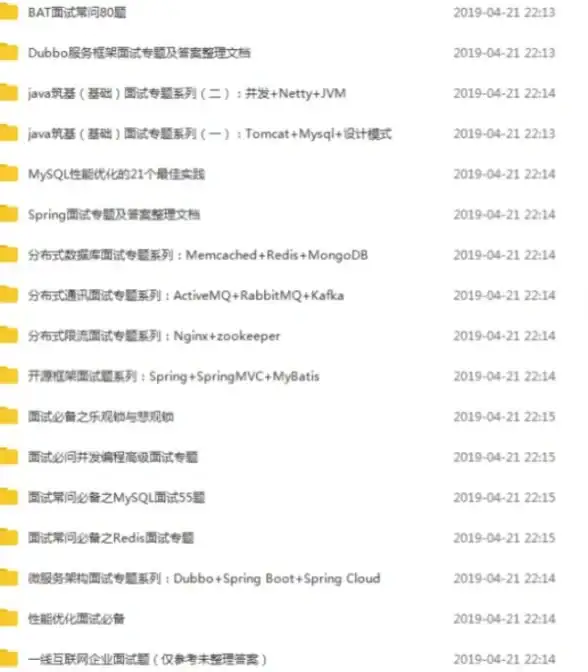


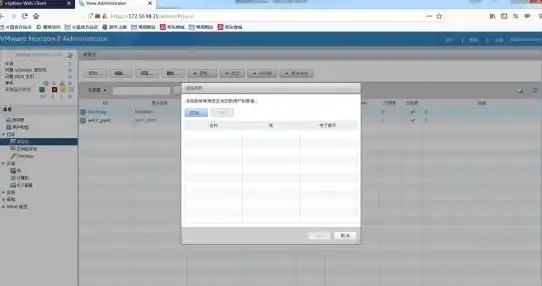
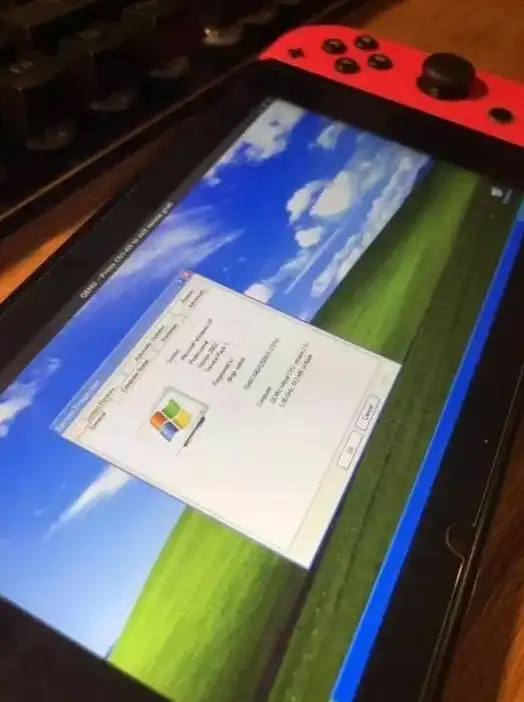


发表评论